

Les entreprises technologiques, grandes et petites, tentent de faciliter la vie des gens avec des handicaps. Les améliorations ciblent les handicaps mineurs aux plus importants. Les déficiences visuelles sont quelque chose qu'Apple, Microsoft et Google tentent de travailler en offrant aux utilisateurs des options pour faciliter l'utilisation de leurs produits respectifs. Sur Windows 10, vous disposez d'un navigateur qui vous aide à utiliser le système d'exploitation si vous êtes malvoyant, ainsi que d'un outil d'agrandissement net. Bigtype est une application Windows gratuite qui peut agrandir les champs de saisie si la loupe l'outil est trop pour vous.
Téléchargez BigType et lancez l'application. Vous pouvez modifier la profondeur du zoom à partir des paramètres et de la taille de la loupe. Une fois que vous avez terminé, cliquez sur Enregistrer et réduisez l'application.
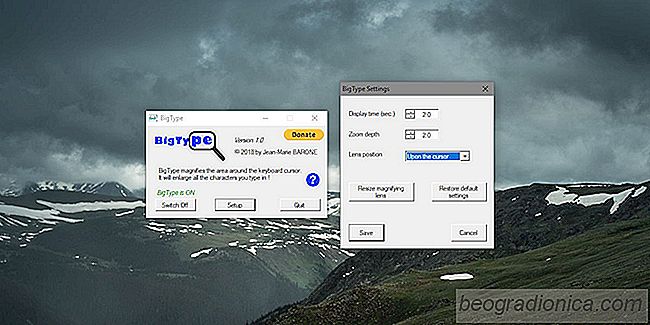
Lorsque vous saisissez un champ de texte, il agrandit uniquement cette partie.

Selon les tests, cette application fonctionne avec le Bloc-notes, le fichier Enregistrer sous champs vous demandant d'entrer un nom pour le fichier et la barre d'emplacement dans l'Explorateur de fichiers. Cela ne fonctionne pas avec la barre d'URL de Chrome. La loupe reste dans le coin supérieur gauche mais puisque c'est la première version de l'application, peut-être qu'il va s'améliorer dans les prochaines versions.

Comment masquer votre e-mail depuis l'Ă©cran de connexion sous Windows 10
L'écran de connexion de Windows 10 vous montre deux choses; le compte de messagerie avec lequel vous vous connectez si vous utilisez un compte Microsoft et votre type de mot de passe préféré. Si vous utilisez le mot de passe de votre compte Microsoft, vous êtes invité à le saisir. Si vous utilisez un code PIN, l'écran de connexion vous demande d'entrer le code PIN.

Comment créer une disposition de clavier personnalisée pour Windows 10
Les dispositions de clavier sont généralement orientées vers les claviers dont les touches sont disposées d'une certaine manière. Cette option est adaptée à la langue dans laquelle ils seront utilisés. Par exemple, une disposition de clavier pour taper du pinyin français, espagnol ou chinois sera différente de la disposition habituelle du clavier QWERTY anglais.